对于经常用qq聊天的网友来说,都知道一些qq的基本快捷键;比如ctrl+altZ是呼出信息,Alt是快速回复,这些都是最常用的。可是还是其他快捷键可能网友还是不太情况,今天小编来介绍......
2017-05-12 201 qq快捷键
我们可以制作视频有清晰逐渐变得模糊,或者有模糊逐渐变得清晰等效果。那小伙伴们知道电脑版剪映中如何实现由清晰逐渐变得模糊的效果吗,其实制作方法是非常简单的。我们只需要借助剪映中的关键帧功能就可以轻松实现了。制作原理就是在一个时间点设置视频的清晰效果并添加一个关键帧,然后在下一个时间点设置视频的模糊效果并添加一个关键帧,这样从第一个关键帧到第二个关键帧期间就会是由清晰到模糊的变化效果。接下来,小编就来和小伙伴们介绍具体的操作步骤了,有需要或者是感兴趣的小伙伴们快来一起往下看看吧!
第一步:点击打开电脑版剪映,进入其主界面后,可以点击左侧的“本地”按钮,然后点击“导入素材”按钮导入自己的图片,视频,音频等素材;
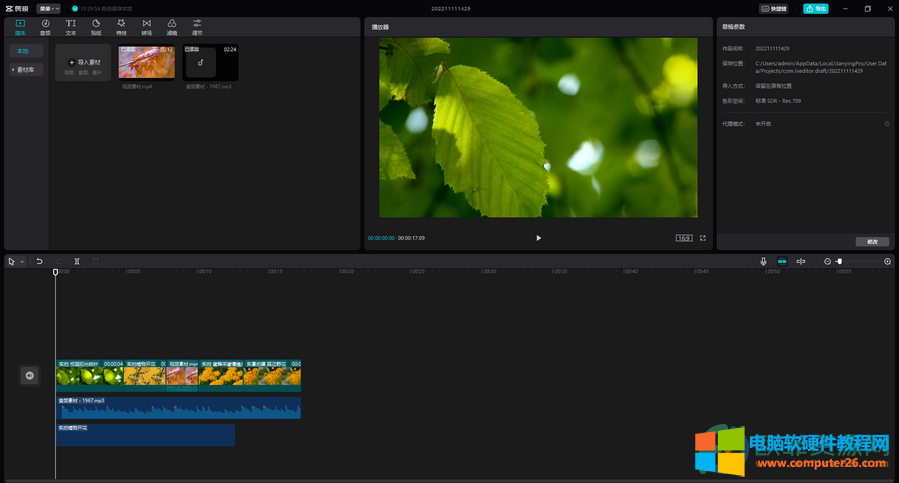
第二步:还可以点击“素材库”按钮然后浏览想要的视频素材,点击将视频素材拖动到时间轨上就可以将视频素材添加到视频中了;
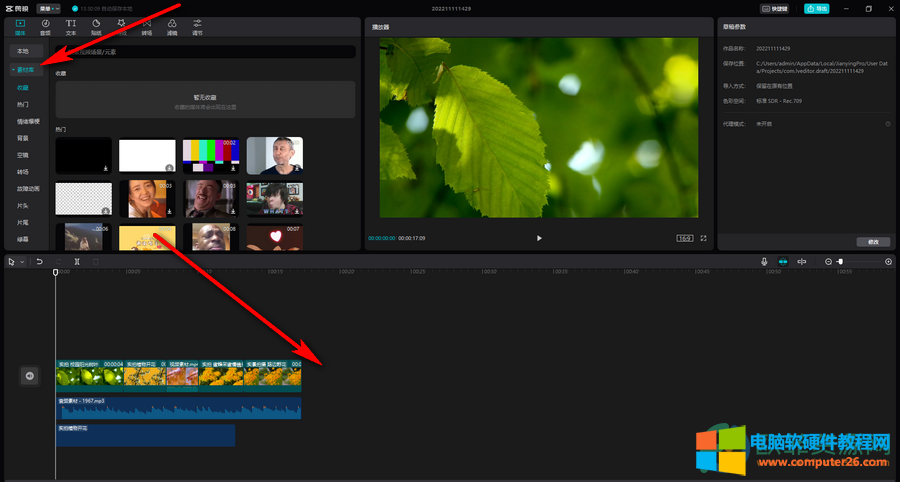
第三步:在时间轨上点击选中想要设置变模糊效果的视频素材,接着将指针移动到想要设置开始变得模糊的地方,在右上角点击“画面”,将不透明度设置为100%,然后点击右侧的关键帧图标添加一个关键帧;
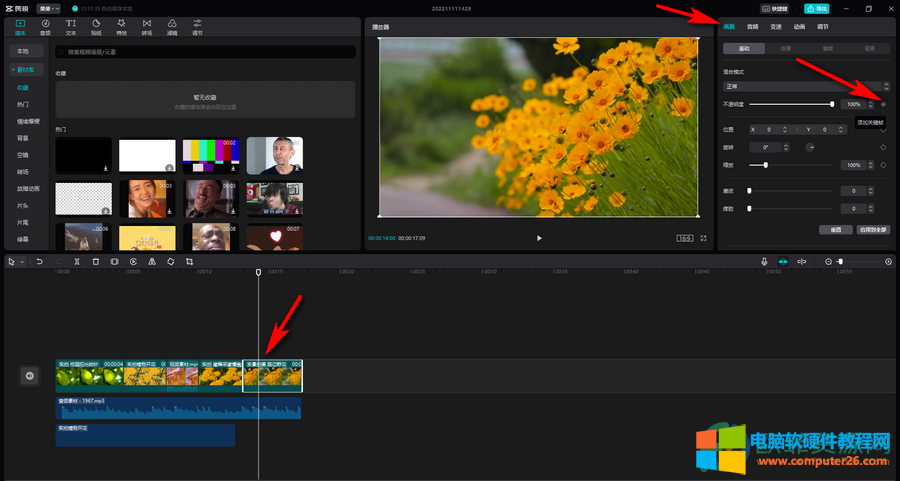
第四步:在时间轨上将指针移动到想要设置模糊结果的地方,将不透明度设置为想要的模糊度,可以滑动不透明度处的滑块向左滑动,然后在左侧查看具体的不透明度效果,设置为想要的不透明度效果后可以看到右侧的关键帧图标自动添加好了,如果没有自动进行添加可以点击一下该图标进行添加就可以了;
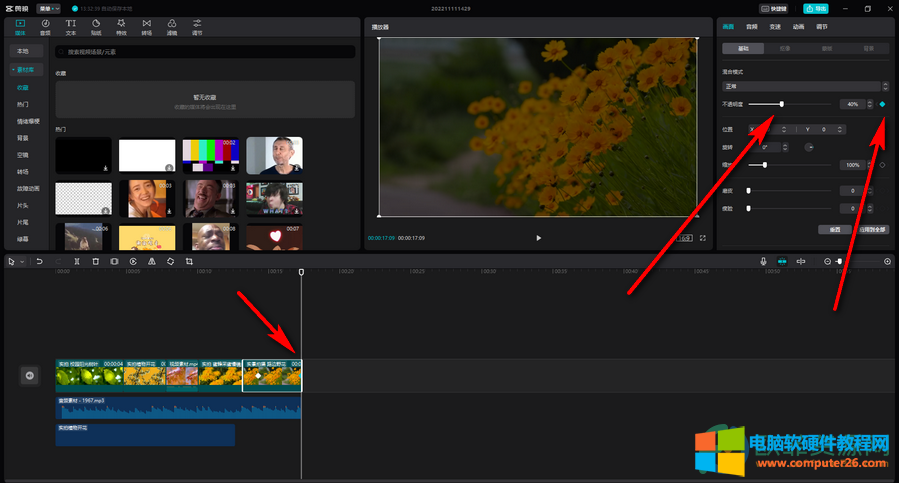
第五步:添加之后可以看到时间轨上添加关键帧的位置上有小图标,可以点击右上方的播放图标播放视频进行预览;
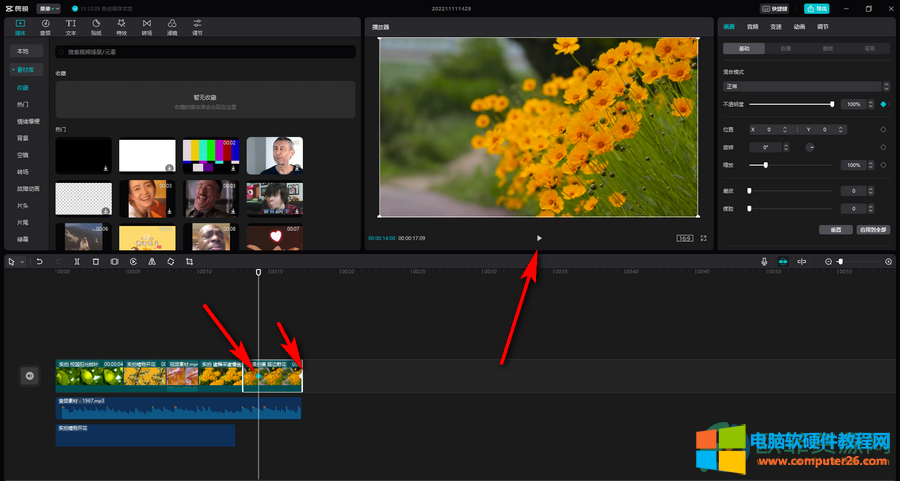
第六步:可以看到视频实现了由清晰逐渐变得模糊的效果;
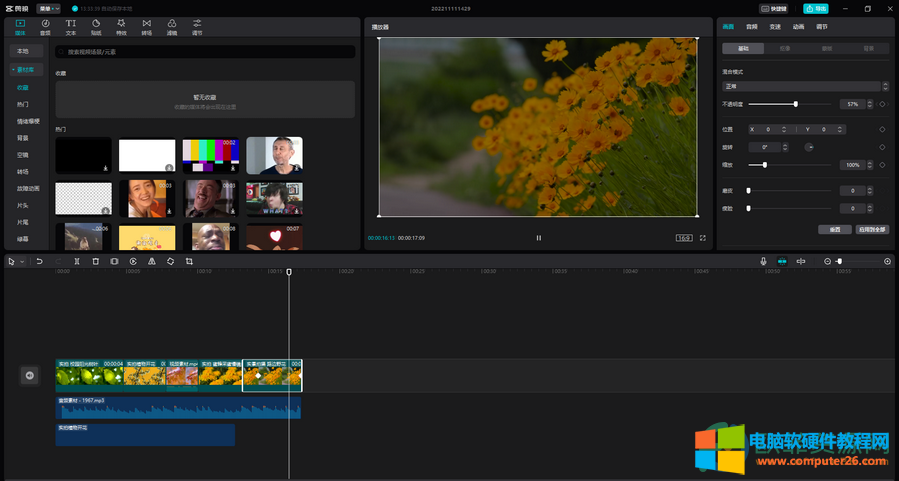
第七步:如果后续不再需要这样的效果可以再次点击关键帧图标将其删除,然后将不透明度设置为想要的值。
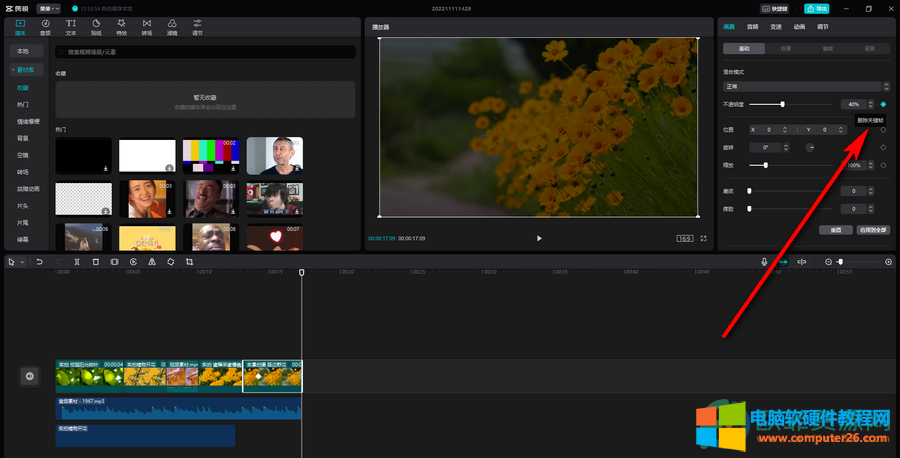
以上就是电脑版剪映制作视频逐渐变得模糊的方法教程的全部内容了。灵活使用关键帧我们也可以实现其他想要的效果,比如可以设置视频有模糊逐渐变得清晰等等,小伙伴们可以按需进行设置。
标签: 剪映制作视频逐渐变得模糊的效果
相关文章

对于经常用qq聊天的网友来说,都知道一些qq的基本快捷键;比如ctrl+altZ是呼出信息,Alt是快速回复,这些都是最常用的。可是还是其他快捷键可能网友还是不太情况,今天小编来介绍......
2017-05-12 201 qq快捷键
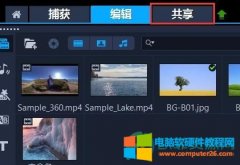
MP4格式,是最常见的视频格式。很多时候,我们剪辑完成视频后,导出视频时,就可以将视频格式设置导出为MP4格式,很多视频剪辑软件都带有这个功能哦,比如大家最常用的会声会影......
2023-12-22 202 会声会影导出MP4格式视频

每一个QQ用户,或多或少都会因为兴趣或者人际关系拥有不少QQ群。如果不想被QQ群的事务打扰,很多群员都可以旋转屏蔽群或者直接退群,而作为群主,只能采取解散QQ群的方法了。那......
2016-09-28 202 解散QQ群

在电脑使用中,很多用户都习惯使用第三方浏览器,在使用ghostwin10过程中,如果在安装其他浏览器时出现错误问题,这样就导致IE浏览器无法打开HTML、SCG文档,还有partial等等格式网页......
2016-10-24 201 IE浏览器

在前面小编讲解了关于 朋友网怎么删除好友 的相关介绍,说的朋友网的话我们就联想到腾讯qq的,最近有网友反应 qq好友被删除了怎么恢复 了的情况,可能经常有网友出现误删qq或者故......
2017-02-12 202 qq恢复好友